Norite patikrinti, ar jūsų nešiojamasis "Mac" ar jūsų ekranai ar LCD ekranai turi negyvus taškus? Norite nusipirkti naudoto nešiojamą "Mac" ar LCD ekraną, bet jūs norite jį patikrinti, kad nepirtumėte sugedusio? Jūs turite kelis ekranus, prijungtus toje pačioje "Mac" sistemoje, ir norite juos visus patikrinti nepakeičiant ryšių? Tada "Pixel Tester" yra tai, ko jums reikia. "Pixel Tester" padeda aptikti visus negyvus pikselius savo ekranuose ar LCD ekranuose. Galite išbandyti visas įmanomas ir esamas spalvas ekrane tiesiog judindami pelę, kuri yra linksma, paprasta ir greita.
Ypač galite išbandyti gryną raudoną, gryną žalią ir gryną mėlyną, judindami pelę ekrano apačioje ir grynos baltos, perkeldami ją į ekrano viršų. Pasibaigus bandymui, galite išbandyti gryną juodą. Jis naudoja kelis modelius, kurie padeda lengviau aptikti negyvus taškus. Jis palaiko kelis monitorius ir prašo paleisti, kurį norėsite išbandyti. Tai nereikalauja jokio įrengimo, dėl kurio jį labai lengva naudoti. Jis pateikiamas olandų, anglų, prancūzų, vokiečių, italų, turkų ir daugelio kitų kalbų.
Kas naujo šiame leidime:
Visiškai rekompiliavimas buvo suderinamas su "High Sierra", o "Universal Binary" - suderinama su senais ("PowerPC") "Mac" ir naujausiais ("Intel") "Mac" kompiuteriais.
- "Kaip tai padaryti?" dokumento dalis atnaujinta, kad būtų paaiškinta, kaip įdiegti ir paleisti programą, ypač "Mac OS 10.13 High Sierra".
Kas naujo 8.0 versijoje:
Versija 8.0:
- Visa pakartotinė kopijavimas buvo suderinamas su "El Capitan" ir "Sierra", o Universal Binary - suderinama su senais ("PowerPC") "Mac" ir naujausiais ("Intel") "Mac" kompiuteriais.
- "Kaip tai padaryti?" dokumento dalis atnaujinta, kad būtų paaiškinta, kaip įdiegti ir paleisti programą, ypač Mac OS X 10.8 Kalnų liūtas, 10.9 Mavericks, 10.10 Yosemite, 10.11 El Capitan ir 10.12 Sierra:
"Mac OS X" 10,8 "Mountain Lion", 10,9 "Mavericks", 10,10 "Yosemite", 10,11 "El Capitan" ir 10,12 "Sierra", jei pirmą kartą paleidžiate programą, galbūt "Mac OS X" "GateKeeper" (kurį galite konfigūruoti sistemoje " Preferences ") atsisakys jį paleisti, nes nesate atsisiųsti iš" Mac App Store "(bet iš mūsų svetainės). Šiuo atveju, užuot dukart paspaudę ant jo, viskas, ko jums reikia padaryti, yra dešiniuoju pelės mygtuku spustelėkite piktogramą "Application", tada pasirinkite meniu "Open". Bus rodoma žinutė, kurioje galėsite patvirtinti, kad norite paleisti programą (net jei ji nebuvo nusiųsta iš "Mac App Store" iš Identified Developper).
Kas yra naujas 7.0 versijoje:
7.0 versija:
- Visiškai rekompiliavimas buvo suderintas su Kalnų liūnais, Mavericks ir Yosemitu.
- Mūsų svetainės adresas dabar yra "www.alphaomega-software.com".
- langas "Apie" dabar gali būti uždarytas sparčiau spustelėjus jį.
- "Kaip tai padaryti?" dokumento dalis atnaujinta, kad būtų paaiškinta, kaip įdiegti ir paleisti programą, ypač "Mac OS X" 10,8 Kalnų liūtas, 10,9 "Mavericks" ir 10,10 "Yosemite":
"Mac OS X" 10,8 "Mountain Lion", 10,9 "Mavericks" ir 10,10 "Yosemite", jei pirmą kartą paleidžiate programą, galbūt "Mac OS X" "GateKeeper" (kurį galite konfigūruoti "Sistemos nuostatose") atsisakys paleisti tai, nes nesate atsisiųsti iš "Mac App Store" (bet iš mūsų svetainės). Šiuo atveju, užuot dukart paspaudę ant jo, viskas, ko jums reikia padaryti, yra dešiniuoju pelės mygtuku spustelėkite piktogramą "Application", tada pasirinkite meniu "Open". Bus rodoma žinutė, kurioje galėsite patvirtinti, kad norite paleisti programą (net jei ji nebuvo nusiųsta iš "Mac App Store" iš "Identified Developper").
NB: mes neplatiname savo Programos per "Mac App Store", nes "Apple" mokesčių politika "Mac App Store" nėra finansiškai pagarbi kūrėjams ir mažoms bei vidutinėms įmonėms.
Kas yra nauja versija 6.1 versijoje:
- buvo ištaisyta problema išsaugant nuostatas, kai buvo uždaryta, nes "Mac OS X" yra neapsaugotas būdas uždaryti programas išjungus.
- buvo ištaisyta problema, kai buvo patikrintas galimas naujinimas.

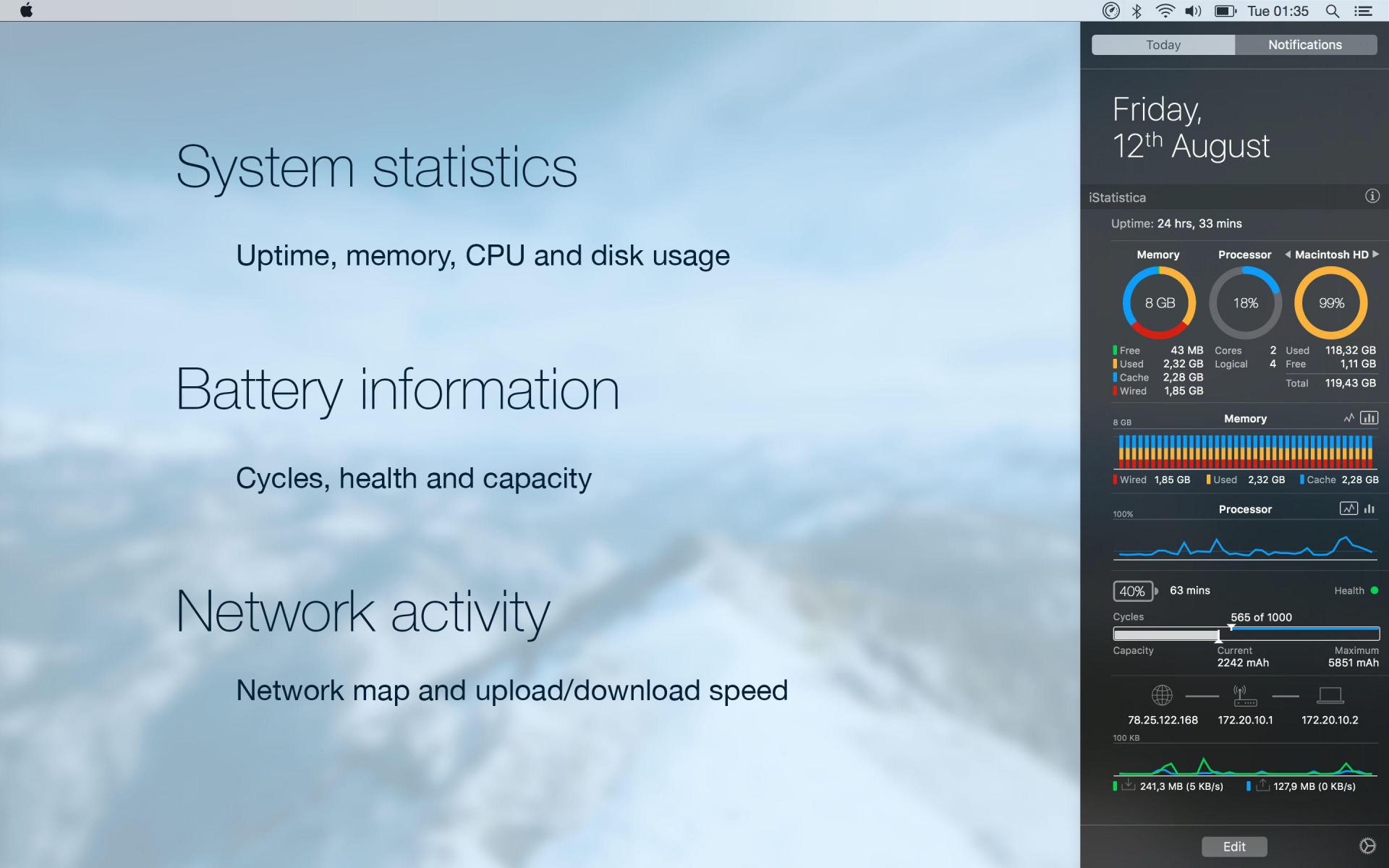
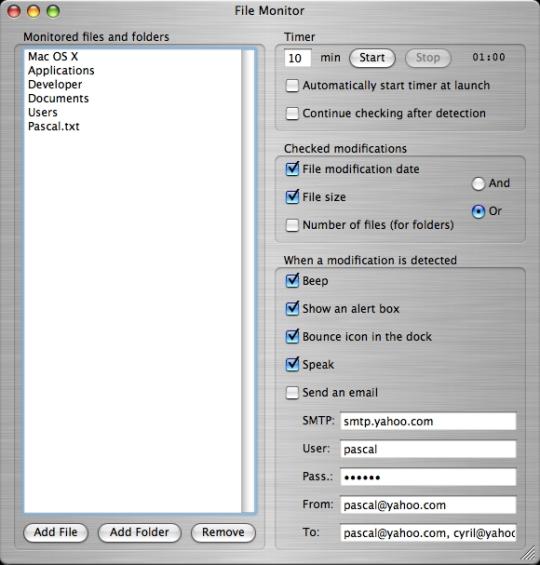

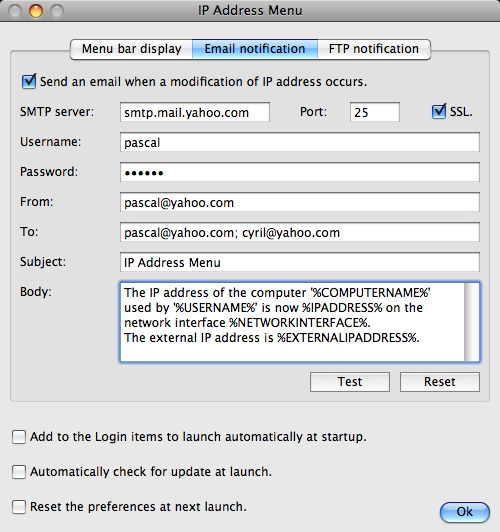
Komentarai nerastas